iOS 17/18 聯絡人海報已停用?如何修復[最新方案]
 Jerry Cook
Jerry Cook- 2024-09-06更新 / iOS 17 最新資訊
iOS 17.4 中的新功能——聯絡人海報允許用戶在撥打或發送短信給某人時設置一張照片或 memoji,這可以幫助您輕鬆識別來電者,而無需將其號碼保存在通訊錄中。
但是,一些用戶在更新到 iOS 18 後報告了聯絡人海報已停用、聯絡人海報無法顯示的問題。例如,位於德國的一位用戶評論說:“我下載了並試圖設置聯絡人海報,但它們在任何一側都沒有顯示。我們需要設置什麼嗎?位於德國,也許還沒有推出?”
如果您已經將 iPhone 更新到 iOS 18,但 iOS 17/18 聯絡人海報無法顯示,您可以嘗試一些疑難排解步驟,以確保這個新功能正常運作。

- 第 1 部分:為什麼我的 iPhone 上的 iOS 17/18 聯絡人海報已停用?
- 第 2 部分:如何修復 iOS 17/18 聯絡人海報已停用?- 最簡單的方法
- 第 3 部分:修復 iOS 17/18 聯絡人海報無法顯示的 5 種常見方法
- 第 4 部分:關於 iOS 17/18 聯絡人海報無法顯示的常見問題
第 1 部分:為什麼我的 iPhone 上的 iOS 17/18 聯絡人海報已停用?
有幾個常見原因可能導致新的聯絡人海報功能在更新到 iOS 17/18 後無法在您的 iPhone 上正常運作:
- 設定不正確 - 您的 iOS 17/18 聯絡人海報已禁用。請檢查您在“設置”>“聯絡人”中是否已打開“顯示我的聯絡卡片”。此外,請確保在“設置”>“隱私”>“聯絡人”下啟用了“聯絡人”。
- 啟用了限制 - 如果您的設備啟用了限制,可能會阻止聯絡人海報的運作。請在“設置”>“螢幕時間”下檢查是否限制了聯絡人共享。
- 軟件問題 - 與任何新的軟件功能一樣,iOS 17/18 聯絡人海報的問題在初期是常見的。可能需要 iOS 更新來修復聯絡人海報無法運作的問題。請檢查是否有可用的更新。
- 運營商限制 - 一些運營商可能尚未完全支援此功能。請聯繫您的移動運營商,確認是否有可能影響聯絡人海報的限制。
- 第三方應用程式不相容性 - 在撥打或發送短信給某些第三方應用程式的用戶時,聯絡人海報可能無法正常運作。這些應用程式可能需要更新以支援此功能。請嘗試聯繫應用程式開發者獲得支援。
調整您的設置並更新您的 iPhone 軟件是確保聯絡人海報正常運作的良好第一步。
第 2 部分:如何修復 iOS 17/18 聯絡人海報已停用?- 最簡單的方法
如果調整您的 iPhone 設置無法解決聯絡人海報無法運作的問題,最好的疑難排解方法是使用專用的 iOS 修復工具,例如 UltFone iOS 系統修復大師。
UltFone iOS 系統修復大師 是一個易於使用的程序,可以修復超過 150 種不同的 iOS 系統問題,包括可能阻止聯絡人海報正常運作的問題。
UltFone iOS 系統修復大師的主要特點
- 兼容最新的 iOS 版本,包括 iOS 17/18
- 修復系統問題,如停留在蘋果標誌、重啟循環、黑屏等,不會造成數據損失
- 無需密碼、iTunes 或 Finder 即可重置 iPhone
- 無需 iTunes,即可將 iOS 17/18 降級
- 一鍵進出恢復模式
- 升級到最新的 iOS/iPadOS 版本
- 對您的設備和數據進行 100% 安全的修復處理
這裡是修復 iOS 17/18 聯絡人海報無法顯示的方法:
- 步驟 1在您的 Windows 或 Mac 電腦上下載並安裝 UltFone iOS 系統修復大師軟體。啟動該程式。

- 步驟 2使用 USB 電纜將您的 iPhone 連接到電腦。該程式將檢測到您的設備。從主畫面選擇“修復操作系統”模式。

- 步驟 3UltFone 將自動下載適用於您的 iPhone 型號和版本的所需 iOS 固件套件。只需等待下載完成。

- 步驟 4下載完成後,點擊“啟動標準修復”按鈕開始修復過程。這將將您的 iPhone 進入恢復模式,安全地重新安裝 iOS 而不會刪除數據。

- 步驟 5數分鐘後,修復將完成,您的 iPhone 將恢復正常。完成後,您將收到該程式的通知。

第 3 部分:修復 iOS 17/18 聯絡人海報無法顯示的 5 種常見方法
3.1 強制關閉並重新啟動電話應用程式
電話應用程式會快取數據,有時可能會損壞,導致聯絡人海報出現問題。強制關閉應用程式會清除此快取,使其重新生成。
- 1. 首先,呼出應用程式切換器;
- 2. 向上滑動電話應用程式預覽以強制關閉它;
- 3. 再次從主畫面啟動電話應用程式;
- 4. 檢查聯絡人海報是否現在運作正常。
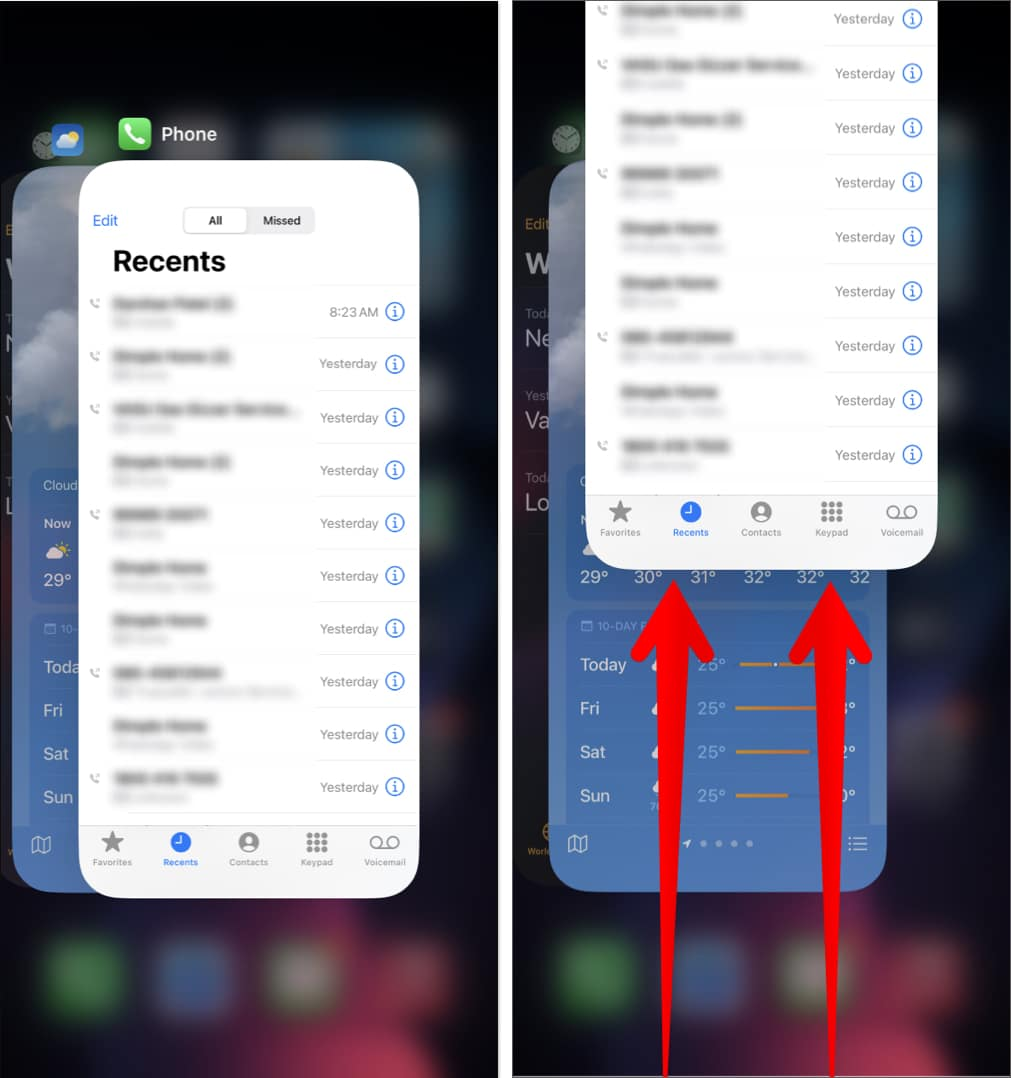
3.2 強制重新啟動您的 iPhone
簡單的重新啟動可以清除影響聯絡人海報的系統錯誤。以下是強制重新啟動的方法:
- 1. 快速按壓並立即釋放音量增加按鈕;
- 2. 立即按壓並立即釋放音量減小按鈕;
- 3. 現在,按住側邊按鈕,直到看到蘋果標誌。

一旦您的 iPhone 重新啟動,請測試聯絡人海報是否運作。
3.3 更新支援聯絡人海報的應用程式
如果在特定應用程式(例如 WhatsApp 或 Signal)的聯絡人海報上遇到問題,更新它們可能有所幫助。
前往應用程式商店,點擊您的個人資料,檢查是否有可用的應用程式更新並安裝它們。然後再這些應用程式中嘗試聯絡人海報。
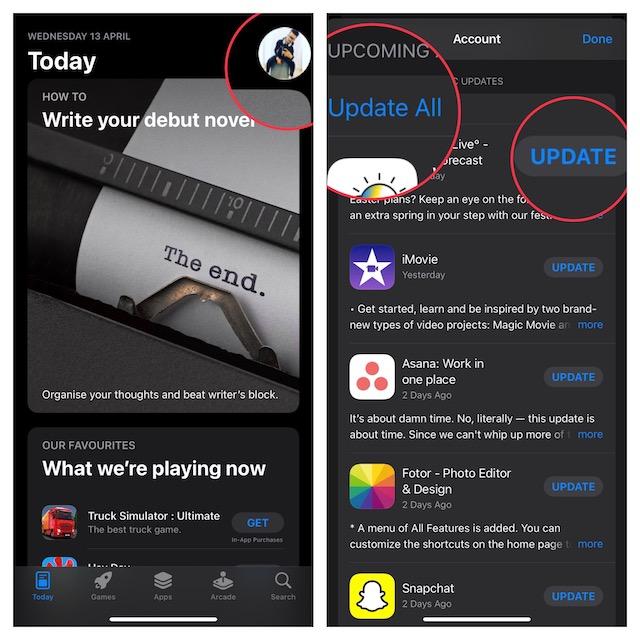
3.4 刪除並創建新的聯絡人海報
如果您的聯絡人海報似乎對您運作正常,但當您給他們打電話或發短信時,其他人無法看到它,請嘗試刪除當前的海報並創建新的。
以下是修復 iOS 17/18 聯絡人海報無法顯示的方法:
- 1. 打開電話應用程式,然後轉到聯絡人卡片。
- 2. 點擊“聯絡人照片和海報”,然後選擇“編輯”。
- 3. 向上滑動當前的聯絡人海報,然後點擊“刪除”以移除它。
- 4. 現在點擊“創建新海報”,然後選擇“海報”以創建新的海報。
- 5. 設計您的新聯絡人海報,完成後點擊“完成”。點擊“繼續”以保存更改並啟用新的海報。

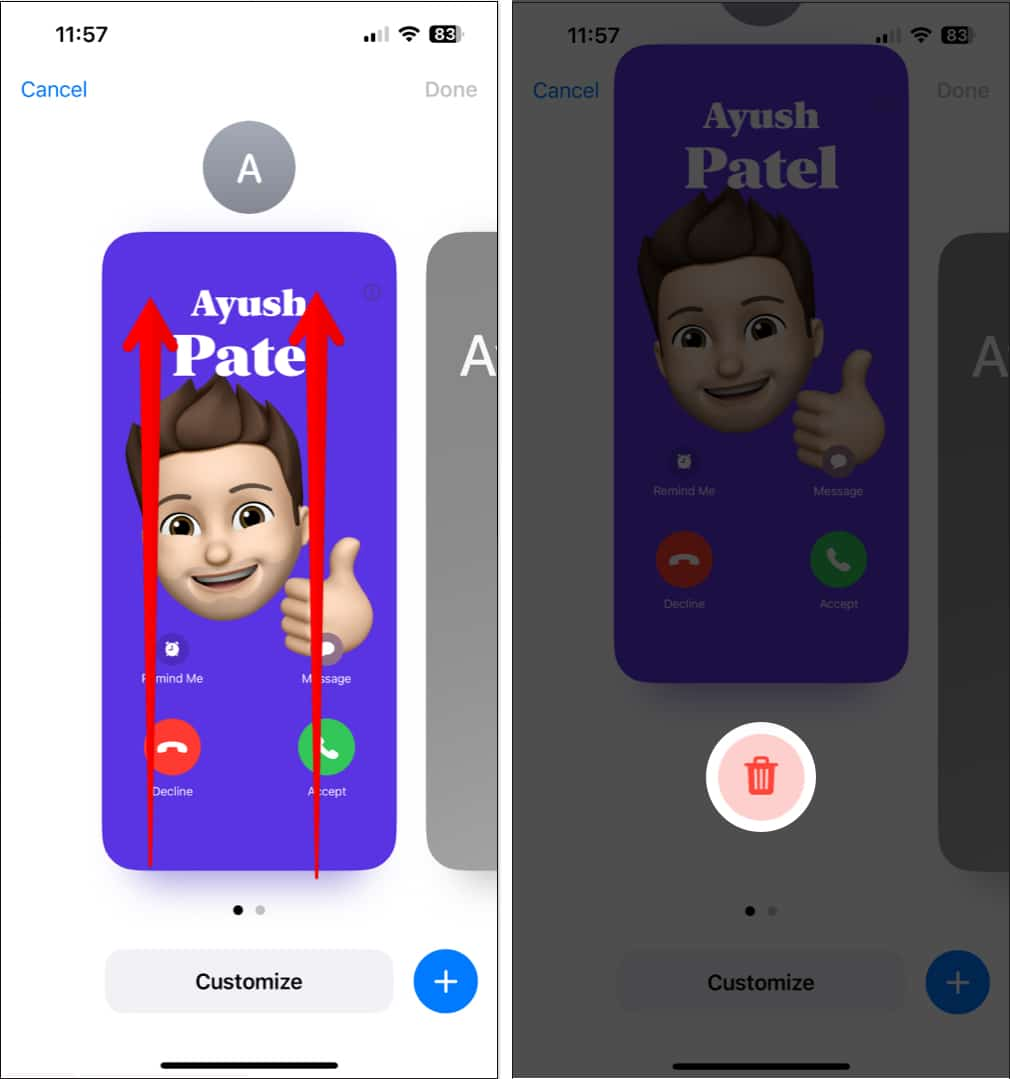
3.5 重置所有設置
重置您的設備可以清除可能阻止聯絡人海報功能的損壞設置。
為修復 iOS 17/18 聯絡人照片和海報已停用,請使用以下步驟重置設置:
- 1. 前往“設置” > “一般” > “轉移或重置 iPhone”;
- 2. 點擊“重置”,選擇“重置所有設置”;
- 3. 如果需要,輸入您的密碼,再次點擊“重置所有設置”以確認。

第四部分:關於 iOS 17/18 聯絡人海報無法顯示,人們也問了這些問題
問1. 聯絡人海報是如何運作的?
聯絡人海報在您給某人打電話或發短信時,顯示您選擇的照片、暱稱或 Memoji,幫助在不需要將您的聯絡人儲存的情況下識別您。
問2. 誰可以看到我的聯絡人海報?
您的聯絡人海報對您給任何人打電話或發短信都可見,即使他們沒有儲存您的號碼。對於被封鎖的聯絡人,聯絡人海報不會顯示。無論是 iPhone 還是 Android 用戶都可以看到它。
為了管理可見性,如果您不希望顯示聯絡人海報,您可以在設定中關閉“顯示我的聯絡人卡片”。或者只為特定聯絡人創建自定義海報。
總結
iOS 17 中的新聯絡人海報功能為您的 iPhone 呼叫和短信體驗帶來了有趣的個性化選項。然而,一些用戶更新到 iOS 18 後遇到了像聯絡人海報已停用、聯絡人海報無法顯示之類的問題可能會迅速消弭這種新功能的興奮。
幸運的是,一些簡單的疑難排解步驟,比如仔細檢查您的設置、強制重新啟動設備,或使用專用的 iOS 修復工具 - UltFone iOS 系統修復大師通常可以讓聯絡人海報再次正常運作。







